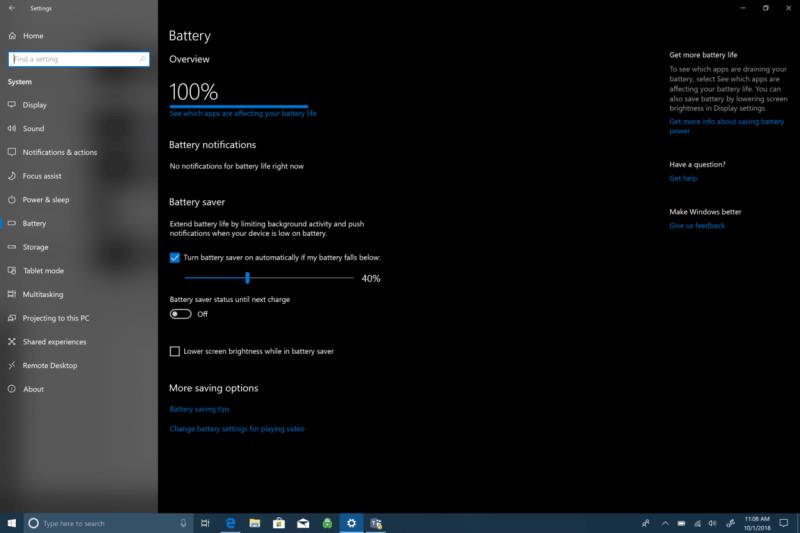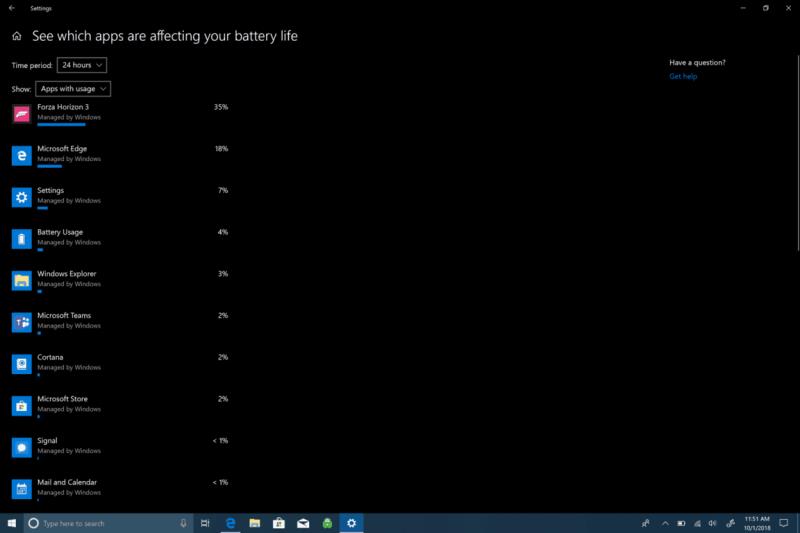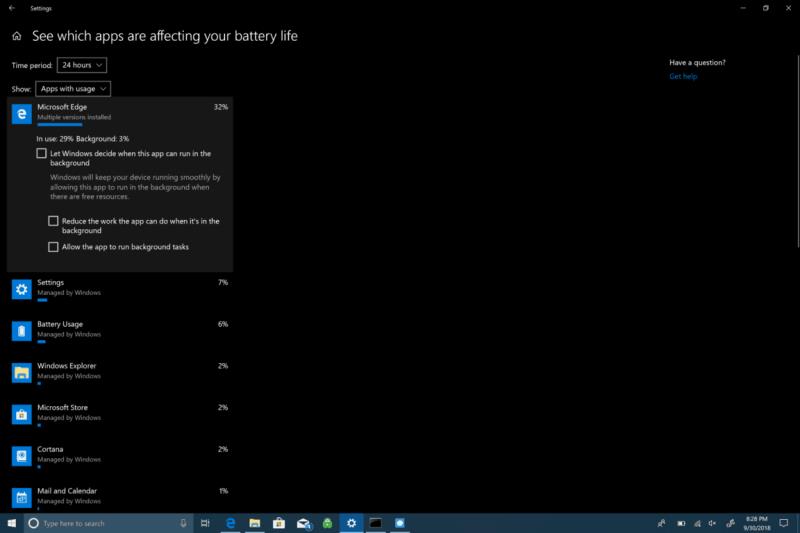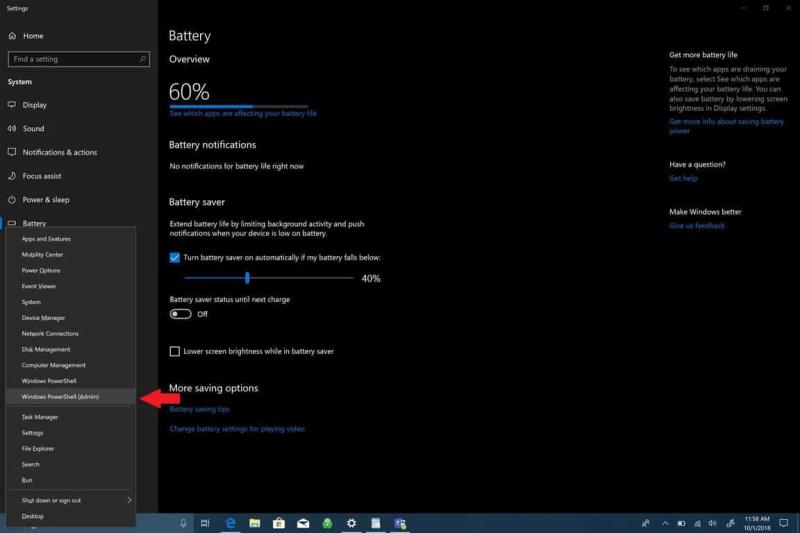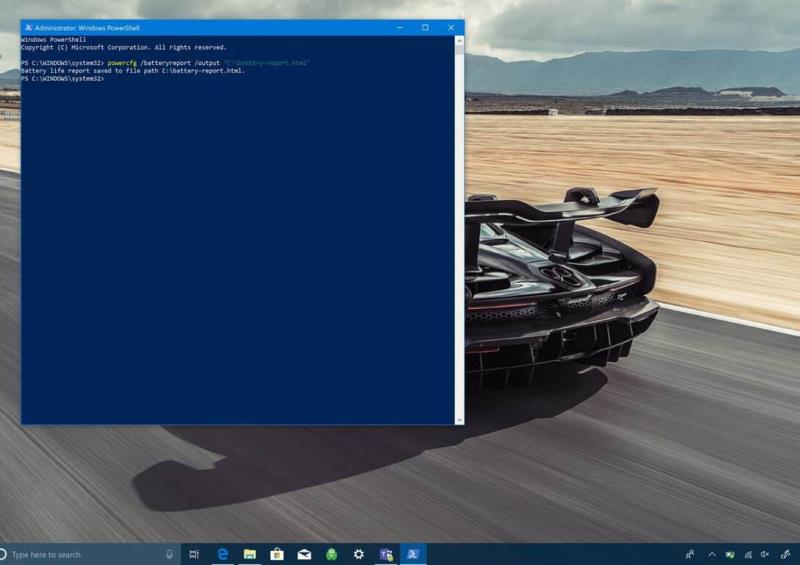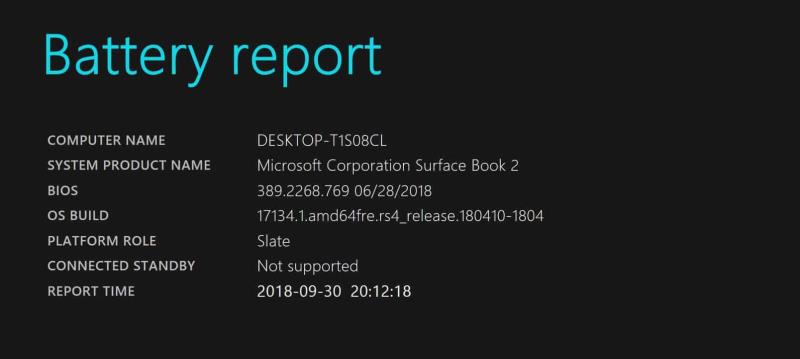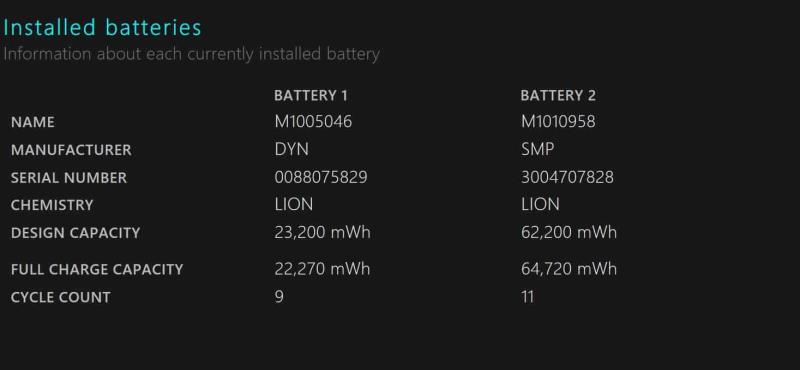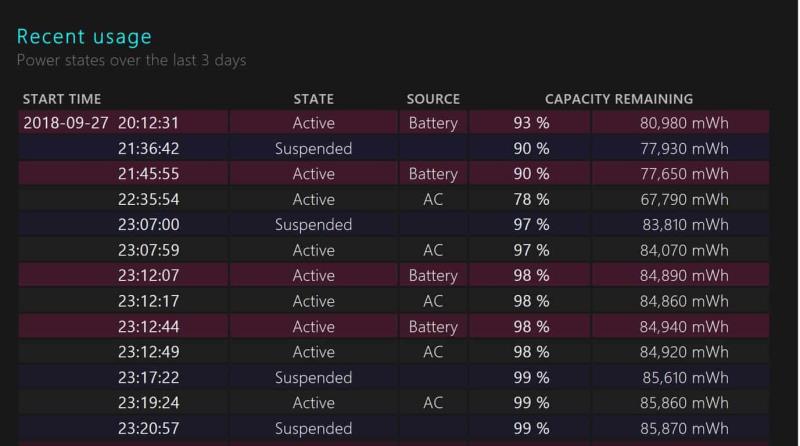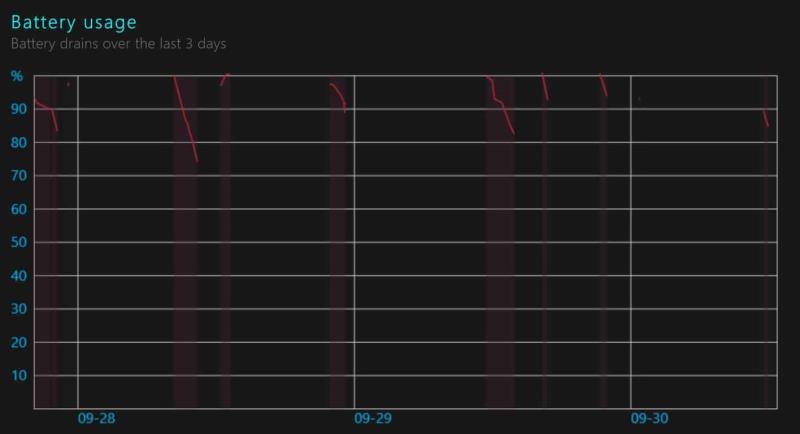Avaa Asetukset> Järjestelmä> Akku
Napsauta "Katso, mitkä sovellukset vaikuttavat akun käyttöikään"
Napsauta mitä tahansa sovellusta saadaksesi lisää vaihtoehtoja resurssien hallintaan
Voit myös luoda yksityiskohtaisen akkuraportin PowerShellin avulla akkuraportin luomiseen
Akun kestosta voi usein tulla arkaluonteinen aihe, koska se vaikuttaa siihen, miten käytät Windows 10 -tietokonettasi . Pelaaminen kuluttaa akkusi nopeasti, mutta yleinen verkkoselaaminen (riippuen selaimesta) ja tekstinkäsittely vie paljon kauemmin akun tyhjenemiseen. Valitettavasti Microsoft ei enää anna arvioitua laitteiston jäljellä olevaa aikaa, joten on vaikea sanoa, kuinka paljon akkua sinulla on jäljellä. On huomattava, että tämä testi ei toimi Windows 10 -pöytätietokoneissa ilmeisestä syystä ja tämä testi on vain kannettava Windows 10 -laitteet, mukaan lukien kannettavat tietokoneet.
Jos mietit, mitkä sovellukset vaikuttavat Windows 10 -tietokoneesi akun kestoon, voit tehdä muutaman asian. On useita yksittäisiä vaihtoehtoja tarkistaaksesi, mikä vaikuttaa Windows 10 -tietokoneesi akun kestoon. Ensinnäkin voit tarkistaa, mitkä sovellukset voivat vaikuttaa negatiivisesti akun käyttöikään.
Siirry kohtaan Asetukset .
Siirry kohtaan Järjestelmä .
Siirry kohtaan Akku .
Siirry Akku -kohdassa kohtaan "Katso, mitkä sovellukset vaikuttavat akun käyttöikään", joka sijaitsee akun käyttöiän prosenttiosuuden alapuolella, kuten alla olevassa kuvassa näkyy.
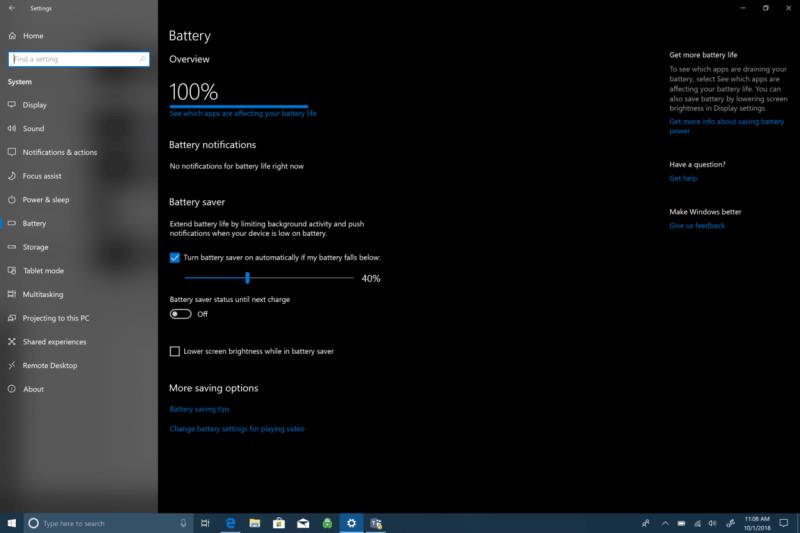 Näet luettelon Windows 10 -sovelluksista ja niiden käyttämistä resursseista. Ajanjaksot vaihtelevat 6 tunnista, 24 tuntiin ja 1 viikkoon, ja voit näyttää sovelluksia käytön, kaikkien sovellusten tai aina sallittujen sovellusten mukaan.
Näet luettelon Windows 10 -sovelluksista ja niiden käyttämistä resursseista. Ajanjaksot vaihtelevat 6 tunnista, 24 tuntiin ja 1 viikkoon, ja voit näyttää sovelluksia käytön, kaikkien sovellusten tai aina sallittujen sovellusten mukaan.
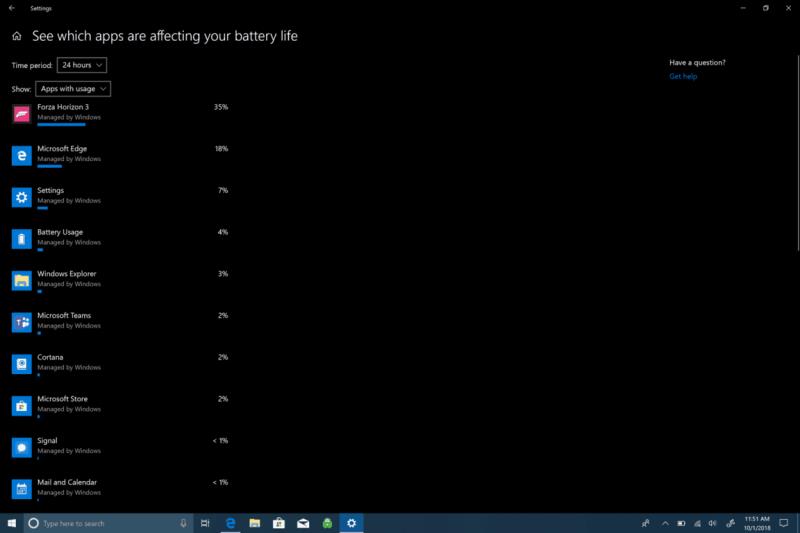 Jos napsautat mitä tahansa sovellusta, sinulle annetaan lisää vaihtoehtoja hallita, miten sovellus käyttää resursseja Windows 10. Voit antaa Windowsin hallita sovellusta ja päättää, milloin tämä sovellus voi toimia taustalla. Muussa tapauksessa voit vähentää työtä, jota sovellus voi tehdä sen ollessa taustalla, tai antaa sovelluksen suorittaa taustatehtäviä. Ellei tiettyä sovellusta tarvitse ajaa taustalla 24/7, on yleensä parasta antaa Windowsin hallita, kuinka sovellukset voivat vähentää sovelluksen viime kädessä käyttämää resurssien ja akun määrää.
Jos napsautat mitä tahansa sovellusta, sinulle annetaan lisää vaihtoehtoja hallita, miten sovellus käyttää resursseja Windows 10. Voit antaa Windowsin hallita sovellusta ja päättää, milloin tämä sovellus voi toimia taustalla. Muussa tapauksessa voit vähentää työtä, jota sovellus voi tehdä sen ollessa taustalla, tai antaa sovelluksen suorittaa taustatehtäviä. Ellei tiettyä sovellusta tarvitse ajaa taustalla 24/7, on yleensä parasta antaa Windowsin hallita, kuinka sovellukset voivat vähentää sovelluksen viime kädessä käyttämää resurssien ja akun määrää.
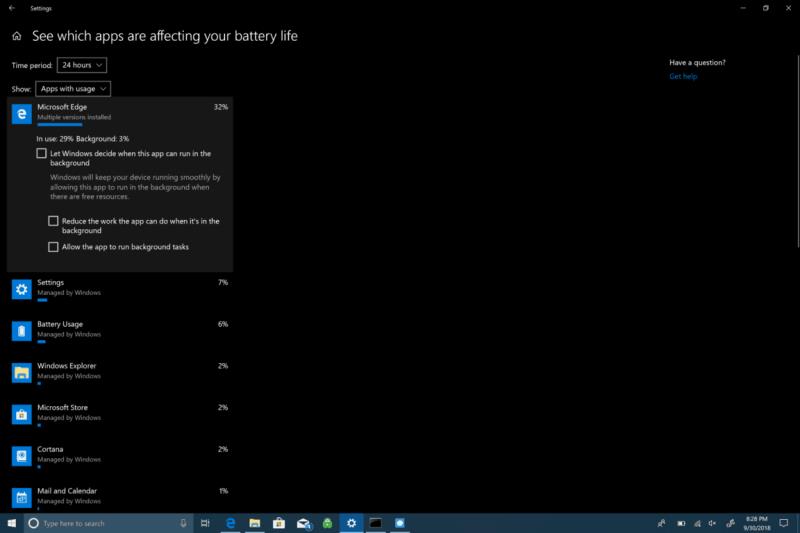
Windows 10:ssä on saatavilla tarkempia vaihtoehtoja, jotta voit seurata etsimääsi sovellusta saadaksesi tarkemman kuvan akun kestosta. Sinun on tehtävä näin.
1. Avaa valikko napsauttamalla Käynnistä-valikkoa hiiren kakkospainikkeella.
2. Valitse Windows PowerShell (Järjestelmänvalvoja).
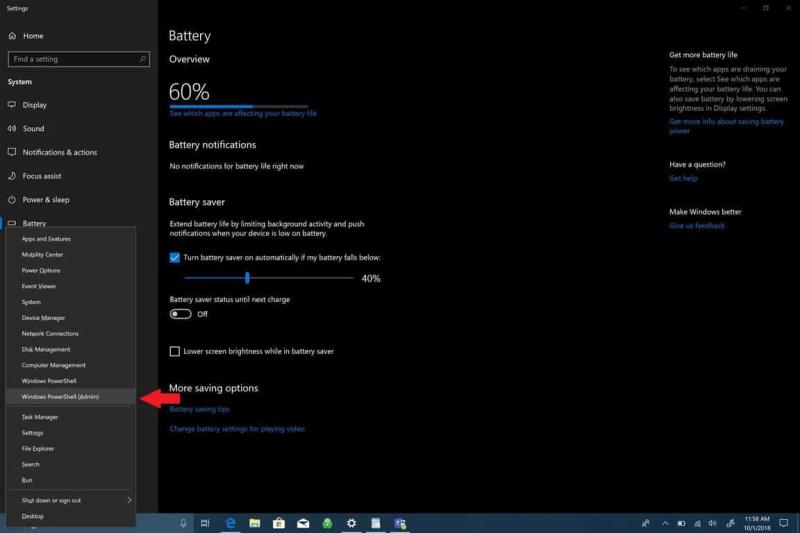
3. Kyllä UAC (User Account Control) -kehotteeseen.
4. Kopioi ja liitä "powercfg /batteryreport" Windows PowerShellissä Windows PowerShell -ikkunaan. Windows PowerShellissä akkuraportti tallennetaan mihin tahansa hakemistoon, jossa olet. Kun avaat Windows PowerShellin, sinut ohjataan "C:WINDOWSsystem32:een". Jos kuitenkin haluat tallentaa akkuraportin tiettyyn kansioon, voit tehdä sen kirjoittamalla seuraavan komennon: powercfg /batteryreport /output "C:battery-report.html" Kirjoittamalla tämän komennon tallennat akkuraportin C: Driveen, mikä helpottaa löytämistä, kun tarvitset sitä.
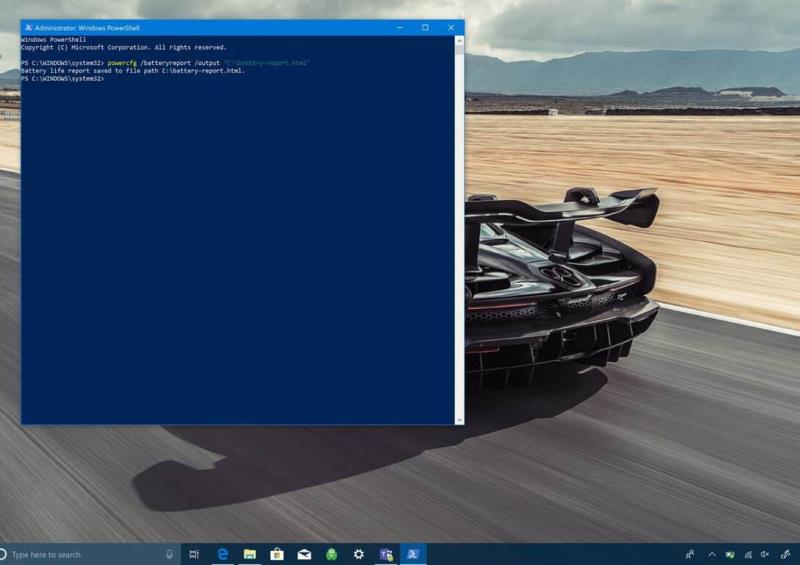
5. Avaa akkuraportti. Kun akkuraportti on luotu, siirry kohdekansioon ja avaa tiedosto. Etsi tiedosto Battery-report.html. Tiedosto avautuu oletusselaimessasi.
Mitä akkuraporttini tarkoittaa?
Kun akkuraporttisi on luotu, uusille Windows 10 -käyttäjille voi olla hämmentävää tietää tarkalleen, mitä he katsovat. Näin voit tehdä akkuraportistasi. Akkuraportin ensimmäinen alue näyttää laitteistoparametrit, käyttöjärjestelmän version ja muut Windows 10 -tietokoneesi tiedot. Tässä on joitain esimerkkejä Surface Book 2:sta.
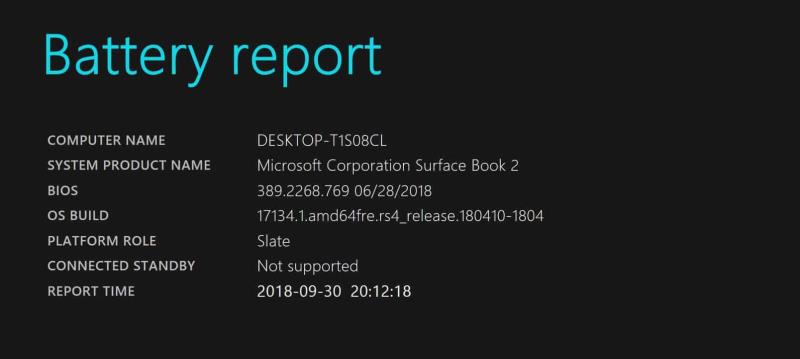
Seuraava osio on Asennetut paristot ja sisältää yleisiä tietoja tietokoneeseen asennetuista akuista. Akun tiedot sisältävät akun nimen, valmistajan, kemian, suunnittelukapasiteetin ja täyden latauskapasiteetin.
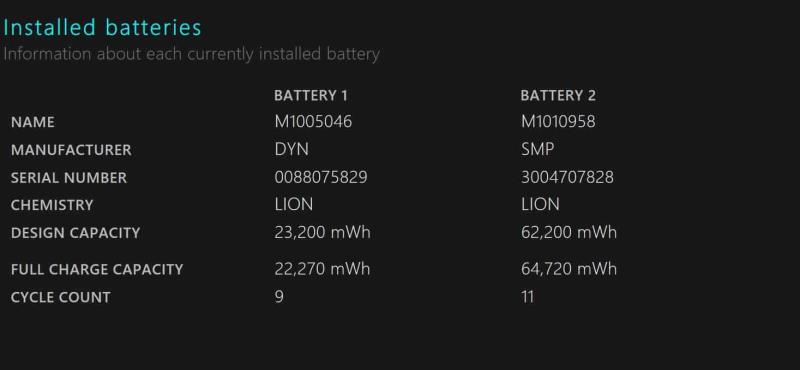
Viimeaikainen käyttö näyttää päivämäärät ja kellonajat, jolloin käytit akkua, sekä akun tilan (aktiivinen, keskeytetty), virtalähteen ja akun jäljellä olevan kapasiteetin. Viimeaikainen käyttö antaa sinulle tietueen siitä, milloin käytit Windows 10 -kannettavasi meni nukkumaan, tuli aktiiviseksi ja latautui verkkovirralla. Viimeaikainen käyttö kertoo myös jäljellä olevan mWh kapasiteetin. Tämä on tietue siitä, milloin kannettava tietokone meni nukkumaan, aktivoitui ja milloin tietokoneesi on ladattu verkkovirralla, sekä vastaava mWh jäljellä oleva kapasiteetti.
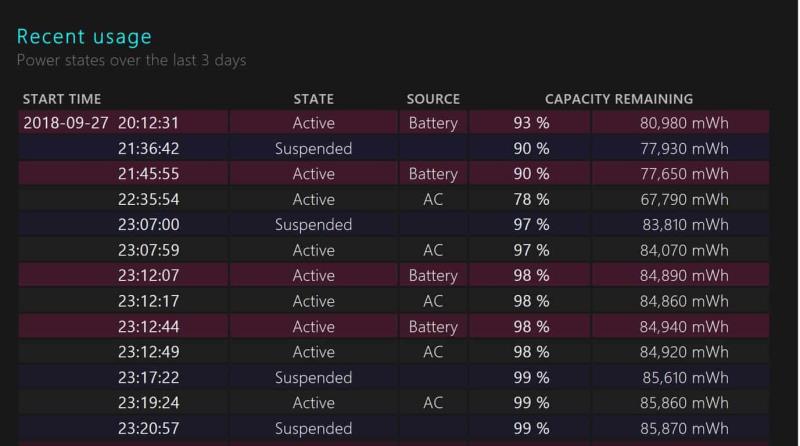
Viimeaikaisen käytön alla on myös hyödyllinen akun käyttökaavio, joka näyttää, kuinka akku on tyhjentynyt viimeisen kolmen päivän aikana. Tällä hetkellä akkuraportissa ei ole mahdollista nähdä kauemmas kuin edelliset 3 päivää. Henkilökohtaisesti haluaisin nähdä kuinka akkusi tyhjenee viikon aikana.
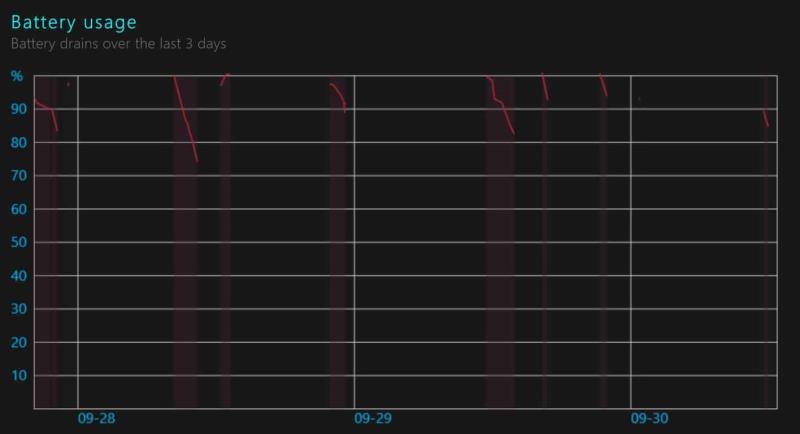
Muita akkuraportin alueita ovat käyttöhistoria ja akun kapasiteettihistoria . Nämä ovat hyviä alueita, joista voit pysyä ajan tasalla Windows 10 -tietokoneesi akun kunnosta. Useimmille Windows 10 -käyttäjille tärkein osa on kuitenkin akun kestoarviot . Akun kestoarviot ovat Windows 10 -arvioita, jotka voit saada laitteelle säännöllisessä käytössä. Tämä akun palaute on vakaampi ja tarkempi kuin jäljellä olevan akun arvio, jonka näet milloin
Tämä palaute on vakaampi ja tarkempi kuin reaaliaikainen arvio, joka löytyy napsauttamalla tietokoneesi akkukuvaketta. Valitettavasti et näe Windows 10 -tietokoneesi akun jäljellä olevaa käyttöikää, jos sinulla on Microsoft Surface -tuote, napsauttamalla akkukuvaketta. Jostain syystä Microsoft poisti tämän vaihtoehdon. Minulla on Surface Book 2 ja minulla oli ongelmia akun käyttöiän kanssa, joten tein äskettäin Windows 10:n puhtaan asennuksen nähdäkseni, korjasiko se akun kesto-ongelman. En saanut Surface Book 2:lla enempää kuin 5–6 tuntia. Nyt minulla on paljon parempi akunkesto, mutta kestää muutaman lisävirran, ennen kuin saan tarkemman lukeman Surface Book 2:sta.
Jos sinulla on samankaltaisia ongelmia, tiedät nyt, kuinka saat akkuraportin Windows 10 -kannettavasta kannettavasta tietokoneesta, jotta näet akun suorituskyvyn ja varmistat, ettei akkuun liittyviä ongelmia ole.